Cara memasang Java di Ubuntu 22.04
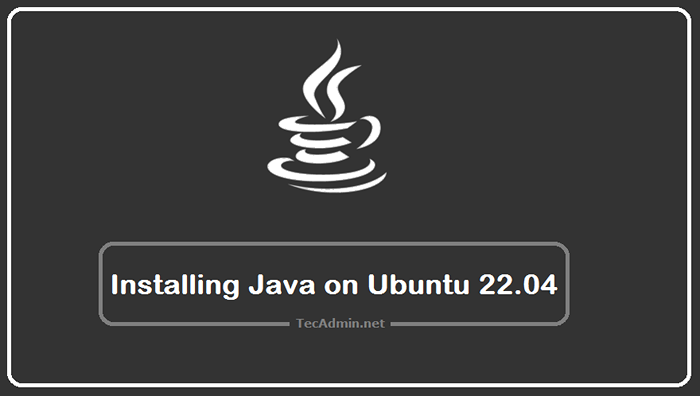
- 2484
- 706
- Don Will
Java adalah bahasa pengaturcaraan yang berorientasikan objek, teguh, bebas platform. Sebilangan besar aplikasi yang dibangunkan di Java memerlukan sistem telah dipasang Java.
OpenJDK adalah pelaksanaan sumber terbuka Java yang tersedia secara bebas untuk kegunaan pengeluaran.
Panduan ini akan membantu anda memasang siaran LTS Java (OpenJDK 17, 11, dan 8). Juga, bantu anda memasang Oracle Java 17 LTS) pada sistem Ubuntu anda. Anda juga akan menemui arahan untuk menukar antara pelbagai versi Java yang dipasang.
Memasang Java di Ubuntu
Java 17 adalah pelepasan LTS terbaru yang tersedia untuk pemasangan. Pakej JDK menyediakan perpustakaan pembangunan Java penuh, membantu sistem pembangunan. Untuk menjalankan aplikasi Java, anda hanya memerlukan persekitaran runtime Java (JRE).
1. Pasang Java (OpenJDK) dari repositori lalai
Lalai Ubuntu 22.04 Repositori Mengandungi OpenJDK 18, 17, 11, dan 8 Pakej. Secara lalai, Pengurus Pakej APT akan memasang Java 11 tetapi anda juga boleh memasang versi Java tertentu.
Pertama sekali, kemas kini cache yang tepat:
Kemas kini sudo apt Sekarang, pilih versi Java yang ingin anda pasang dan laksanakan salah satu arahan berikut untuk memasang versi tertentu itu.
- Pasang OpenJDK 11
sudo apt memasang openjdk-11-jdk - Pasang OpenJDK 8
sudo apt memasang openjdk-8-jdk - Pasang OpenJDK 17
sudo apt memasang openjdk-17-jdk
Anda juga boleh memasang pakej OpenJDK 18 (OpenJDK-18-JDK), tetapi itu adalah pelepasan bukan LTS.
Setelah pemasangan selesai, anda boleh mengesahkannya dengan memeriksa versi Java dengan arahan di bawah.
java -versi Versi OpenJDK "11.0.15 "2022-04-19 OpenJDK Runtime Environment (membina 11.0.15+10-Ubuntu-0ubuntu0.22.04.1) OpenJDK 64-bit Server VM (Bina 11.0.15+10-Ubuntu-0ubuntu0.22.04.1, mod campuran, perkongsian) 2. Pasang Oracle Java 17 di Ubuntu
Sehingga hari ini, Oracle Java 18 dan Java 17 tersedia untuk dimuat turun dan dipasang tanpa mendapat lesen komersial. Java 18 adalah versi bukan LTS dan Java 17 adalah versi LTS. Oleh itu, kami lebih suka memasang Java 17 di Ubuntu Systems.
Anda boleh melawat halaman muat turun rasmi untuk memuat turun fail debian di sistem anda. Juga, anda boleh menggunakan arahan di bawah untuk memuat turun fail debian menggunakan baris arahan.
wget https: // muat turun.Oracle.com/java/17/terkini/jdk-17_linux-x64_bin.Deb Sekiranya arahan di atas tidak berfungsi atau anda menemui fail yang tidak dijumpai, sila pergi ke halaman muat turun rasmi. Periksa versi semasa dan muat turun ke sistem anda.
Sebaik sahaja anda memuat turun fail Debian, pasangkannya pada sistem anda menggunakan arahan di bawah:
Sudo apt pemasangan ./jdk-17_linux-x64_bin.Deb Perintah di atas memasang Oracle Java 17 pada sistem anda. Semua fail akan diletakkan di bawah /usr/lib/jvm direktori. Sekarang tetapkan rujukan alternatif ke Java yang baru dipasang pada sistem anda.
Sudo kemas kini-alternatif-Install/usr/bin/java java/usr/lib/jvm/jdk-17/bin/java 100 Oracle Java 17 telah dipasang pada sistem Ubuntu anda. Sekiranya anda telah memasang pelbagai versi Java pada satu sistem, pergi ke langkah seterusnya untuk menukar versi Java lalai dengan Kemas kini-alternatif CLI pada sistem Ubuntu.
Tukar Versi Java Lalai di Ubuntu
Sebilangan besar sistem berasaskan UNIX/Linux membolehkan pemasangan pelbagai versi Java pada satu sistem. Sekiranya anda juga mempunyai beberapa versi Java yang dipasang pada sistem anda. Anda boleh menukar ke versi Java lalai mengikut keperluan anda.
Alternatif kemas kini memberi anda pilihan untuk mengekalkan pautan simbolik untuk arahan lalai. Untuk menukar arahan Java Versi lalai di Terminal:
Kemas kini-alternatif-Config Java Ini akan menunjukkan senarai semua binari Java yang dipasang pada sistem anda. Masukkan nombor untuk memilih versi Java lalai dan tekan Enter. Lihat tangkapan skrin di bawah:
Terdapat 3 pilihan untuk Jawa Alternatif (menyediakan/usr/bin/java). Status Keutamaan Laluan Pemilihan ---------------------------------------------- -------------- * 0/usr/lib/jvm/java-11-opengdk-amd64/bin/java 1111 Mod auto 1/usr/lib/jvm/java-11-openjdk -Amd64/bin/java 1111 mod manual 2/usr/lib/jvm/java-8-opengdk-amd64/jre/bin/java 1081 mod manual 3/usr/lib/jvm/jdk-17/bin/java 100 manual Mod Tekan untuk memastikan pilihan semasa [*], atau taip nombor pemilihan: 3
Perintah di atas akan mengubah versi Java lalai pada sistem anda dengan menukar rujukan pautan ke Java Binary. Sekarang, sekali lagi jalankan perintah java -versi Untuk melihat versi Java lalai.
java -versi Versi Java "17.0.3.1 "2022-04-22 LTS Java (TM) SE Runtime Environment (Membina 17.0.3.1+2-lts-6) Java Hotspot (TM) 64-bit Server VM (Bina 17.0.3.1+2-lts-6, mod campuran, perkongsian) Kesimpulan
Dalam tutorial ini, anda telah belajar tentang pemasangan pelbagai Java di Ubuntu 22.04 Sistem. Juga menemui penyelesaian untuk menukar versi Java lalai melalui baris arahan.

